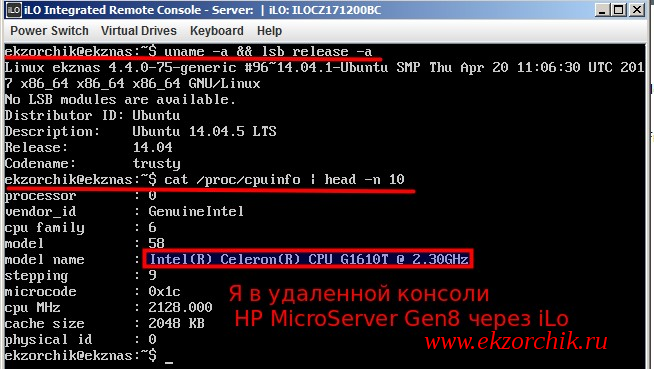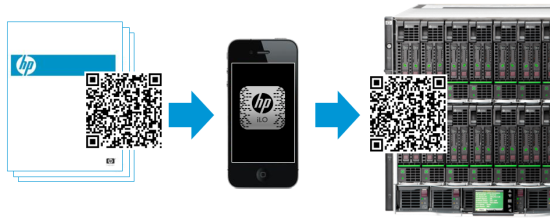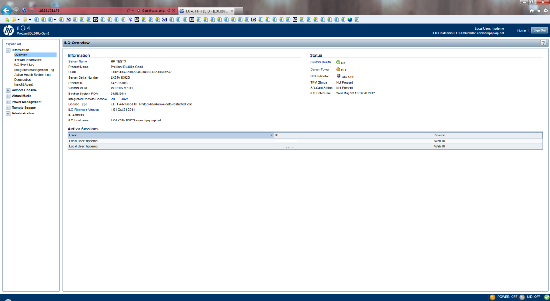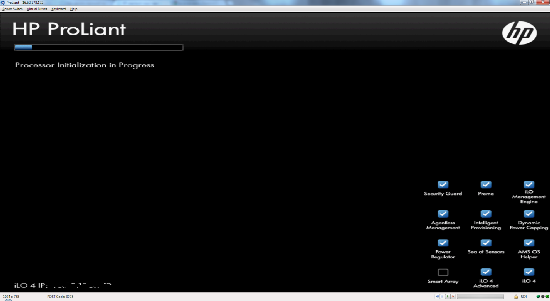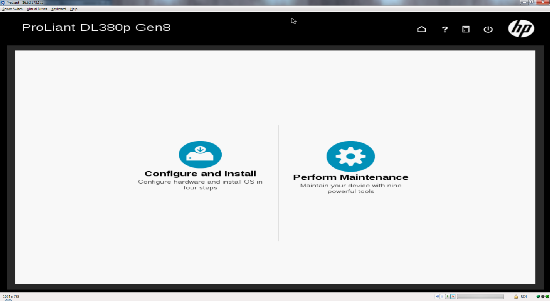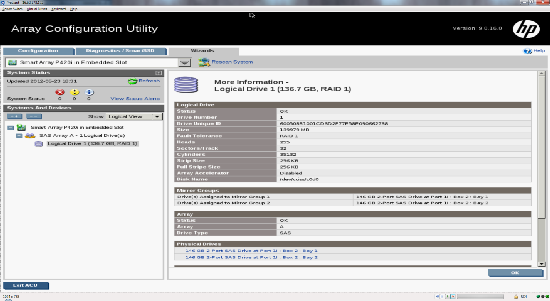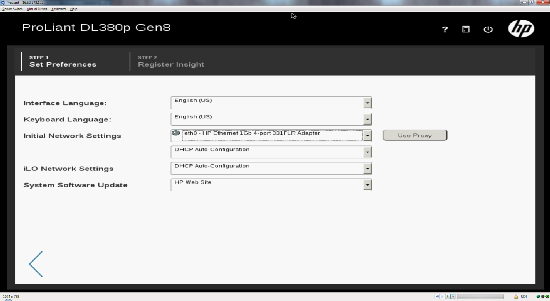Подключение к серверу через iLo 4 в Windows
Итак, я все таки выбрал что я хочу себе на день рождения который у меня был недавно. Это физическое оборудование для моих внутренних сервисов — HP MicroServer Gen8. Что самое примечательное, так это возможность администрировать весь сервер через средство удаленного взаимодействия, т. е. iLo (Integrated Lights-Out).
Механизм iLo это возможность через веб интерфейс получать доступ из любого места (Дом,Работа,Кафе,Гостиница,Командировка) к серверу через обычный браузер. Возможность удаленно управлять питанием, включать/выключать, устанавливать систему монтируя iso образ. Ссылка доступа к iLo — это зашифрованная передача данных через https://IP:443, т. е. Все что Вы отправляете в браузере знаете только вы и сервер.
С таким механизмом работы я познакомился в одной крупной компании где мне повезло работать и я давно хотел себе такую возможность, но как-то не решался да и задач не было. Но все меняется.
Сейчас я разберу в виде пошаговых действий, что нужно чтобы подключиться к iLo сервера домашнего уровня.
Запускаю рабочую станцию под управлением Windows 7 SP1 x64 Pro Russian. ([Version 6.1.7601])
Устанавливаю IE 11, платформу Java (на официальном сайте https://java.com/ru/ нажимаю «Загрузить Java бесплатно» → «Согласиться и начать бесплатную загрузку» (на момент написания заметки Version 8 Update 131). Нажимаю «Выполнить» и устанавливаю пакет, как обычно, происходит в системе Windows: Далее, Далее, Установить.
Проверяю установленную версию пакета Java:
Win + R → cmd.exe —
C:\Users\Admin>java -version
java version «1.8.0_131»
Java(TM) SE Runtime Environment (build 1.8.0_131-b11)
Java HotSpot(TM) Client VM (build 25.131-b11, mixed mode)
Теперь запускаю браузер Internet Explorer 11
Пуск — Все программы — Internet Explorer, затем в строке адреса указываем URL доступа к iLo 4 сервера, в моем случае это: https://IP:443, т. к. по умолчанию сервис iLo использует самоподписанный сертификат то вылезает окно указывающее что «Возникла проблема с сертификатом безопасности этого веб-сайта». Это нормально, а потому идем дальше, нажимаем на «Продолжить открытие этого веб-сайта (не рекомендуется).».
Далее меня встречает окно авторизации в iLo 4 сервера HP MicroServer Gen8
По умолчанию на задней стороне сервера где присутствует iLo разъем, сетевой разъем, VGA, USB есть бирка с указанием серийного номера, учетной записи на iLo и ее паролем, см. и указываем. После нажимаем Log In
При первом запуске браузера Internet Explorer можно заметить, как надстройка Java™ Plug-In SSV Helper спрашиваем можно ли ей загружаться при запуске браузера автоматически, на что отвечаем «Включить». Изменить данное действием можно перейдя: IE → Сервис → Настроить надстройки → Панели инструментов и расширения
После того, как авторизовались в сервисе управления iLo переходим на группу настроек Remote Console — Remote Console и имеется два выбора отображения консоли подключения к серверу, т. е. Вы будете видеть все что твориться с сервером, как будто Вы сидите за ним с мышью, клавиатурой и монитором. Но это в прошлом при администрировании так делалось, сейчас же есть iLo на серверах HP.
Так вот, если выбрать второй режим: Java Integrated Remote Console (Java IRC) — Web Start, потом нажимаем «Открыть» предлагаемый апплет: iLo-jirc.jnlp
запуститься виртуальная машина Java.
На вопрос о том, что соединение не безопасно отвечаем нажатием по кнопке Continue.
На вопрос о том, что действительно Вы хотите запустить приложение iLo-jirc.jnlp отвечаем Run, а до этого отметив галочкой настройку: Do not show this again for this app from the publisher above
Но увы, запуск почему-то не возможен в открытом окне: iLo Integrated Remove Console — Server: | iLO: ILO в строке состояния надпись: Java.net.ConnectException: Connection timed out: connect
Заметил что перед тем как запускаю консоль на Java написано, что эта версия iLo тестировалась: This version of iLO was tested with JRE version 8 update 65. Чтобы найти старую версию, но в поисковике google.com набрать « JRE version 8 update 65» и посредством нескольких найденных результатов выйти на страницу где и будет произведена закачка необходимой версии и релиза. К примеру:
- Для Windows 32-bit: http://javadl.sun.com/webapps/download/AutoDL?BundleId=111687
- Для Windows 64-bit: http://javadl.sun.com/webapps/download/AutoDL?BundleId=111689
Сперва удаляем установленную ранее версию пакета Java 8 релиз 131 и ставим скачиваемую по ссылкам выше. Проверяем версию установленного пакета Java:
C:\Users\Admin>java -version
java version «1.8.0_65»
Java(TM) SE Runtime Environment (build 1.8.0_65-b17)
Java HotSpot(TM) 64-Bit Server VM (build 25.65-b01, mixed mode)
Затем добавляем нашу ссылку iLo в доверенные: Пуск — Панель управления — Java — вкладка Security — Edit Site List… — Add и указываем: https://IP&DNS:443 и нажимаем на кнопу Add, Ok, Ok
Запускаю Web Start — но увы опять ошибки:
ExitException: com.sun.deploy.net.JARsigningException: Found unsigned entry in resource: https://IP&DNS:443/html/intgapp4_231.jar
Если установить в систему браузер Mozilla Firefox (моя версия: 53.0.2) но все также не запускает. Удаляю Java 8 релиз 65 и заново устанавливаю самый последний. Итого все те же самые ошибки.
Браузер Mozilla Firefox (53.0.2), Internet Explorer 11 (11.0.9600,17843)
Если подключаюсь из вне (работа, кафе и т.д), то нужно сделать проброс портов: 443, 17990, 17988. Если подключаюсь внутри локальной сети, то все будет работать.
Ладно, а если попробовать другое: .NET Integrated Remote Console (.NET IRC), но предварительно в систему нужно будет установить пакет .NET Framework к примеру версия 4.0, затем нажимаю Launch и ничего не запускается.
Итого, все работает, как впрочем было и задумано производителем, вот только нужно было самим попробовать проделать все шаги по возможности подключения к URL строке на доступ к iLO модулю сервера HP MicroServer Gen8 из использующихся в работе браузерах: Internet Explorer & Mozilla Firefox. На этом у меня всё, с уважением автор блога Олло Александр aka ekzorchik.
Используйте прокси ((заблокировано роскомнадзором, используйте vpn или proxy)) при использовании Telegram клиента:
Поблагодари автора и новые статьи
будут появляться чаще 🙂
Карта МКБ: 4432-7300-2472-8059
Yandex-деньги: 41001520055047
Большое спасибо тем кто благодарит автора за практические заметки небольшими пожертвованиями. С уважением, Олло Александр aka ekzorchik.
Установка Windows Server 2012 на сервера HP ProLiant G7 и приключения с ILO3 и Smart Array

Подумав что не лишним будет так же обновить все firmware на элементах сервера, я скачал с HP.com свежий диск SPP (Service Pack for Proliant 2012.10) и подключив образ через вьювер iLO запустил обновление всей firmware. Все прошло успешно, сервер перезагрузился. Перемонтировав образ с Windows Server 2012 я с удивлением обнаружил что сервер более не видит Virtual CD/DVD. Попробовав другие загрузочные образы, с целью исключить возможную корявость образа с Windows, я понял что дело не в образе, а просто iLO перестало подключать виртуальный CD к серверу. В поисках причины я начал сравнивать версии firmware с другими серверами в шасси и обнаружил что версия iLO обновилась с 1.28 до 1.50. Скачав с сайта старую версию и сделав iLO downgrade я восстановил функциональность загрузки с Virtual Media.
Однако на этом приключения не закончились. Подсунув вьюверу iLO диск с образом Windows Server 2012 я обнаружил, что драйвера Smart Array P410i в наборе нет, и устанавливаться на массив винда отказалась. Поискав на сайте HP и прочих сайтах по поводу новой версии SmartStart CD (а ранее все установки Windows проводились через него — он готовил дистрибутив для установки интегрируя в него драйвера и утилиты перед установкой), я с удивлением обнаружил что HP более не будет поддерживать SmartStart CD (ну еще бы, ведь у ProLiant Gen8 серверов новая технология — им теперь этот CD даром не нужен). Обратившись за разъяснениями к техподдержке получил ответ — попробуйте подсунуть винде такие то драйвера и ссылку. Скачав по ссылке упакованный инсталлятор с драйвером я его распаковал с помощью 7zip и подумал как бы мне его грамотнее интегрировать в образ, ведь этот сервер не последний, на который придется ставить Windows Server 2012.
Я поступил следующим образом.
Шаг 1. Распаковываем из образа файлы boot.wim и install.wim в какую-нибудь рабочую папку (например C:\Work).
Шаг 2. Распаковываем файлы драйвера в какую нибудь папку (например C:\Work\Driver)
Шаг 3. Устанавливаем Windows ADK (брать тут) — из всего ADK нам нужен только Deployment Tools.
Шаг 4. Создаем временную пустую папку для монтирования в нее образов boot и install (например C:\Work\Mount)
Шаг 5. Монтируем с помощью утилиты dism образ boot.wim
Шаг 6. Добавляем файлы драйвера в образ с помощью утилиты dism
Шаг 7. Демонтируем наш образ и сохранением изменений
Шаг 8. Теперь делаем то же самое но с образом install. Так как образ install содержит несколько вариантов установки (ну вы помните, да? Standard, Standard Core и т.д.) вы должны решить в какой конкретно вариант вы будете интегрировать драйвер или же делать это для всех вариантов, как поступил например я.
Просмотреть все варианты можно следующей командой:
Смотрим индекс нужного варианта и используем его, либо последовательно монтируем каждый вариант и добавляем драйвер.
Следующие команды повторяем меняя только индекс в первой:
Шаг 9. Упаковываем полученные образы boot.wim и install.wim обратно в образ с помощью UltraISO или PowerISO (или других, умеющих работать с ISO, утилит)
Загружаемся с данного образа на лезвии и получаем долгожданный Profit.
Вот так вот компания HP в стремлении пересадить всех на сервера нового поколения затрудняет жизнь системным администраторам.
Проливая свет на HP ProLiant iLO Management Engine
Привет, меня зовут Алексей Павлов, я занимаюсь в HP Россия подготовкой технических заданий по серверному, сетевому оборудованию и системам хранения.
Компания HP анонсировала восьмое поколение серверов в марте 2012 года. О некоторых особенностях дизайна уже было сказано здесь: habrahabr.ru/company/hp/blog/141796.
А теперь я хочу показать вам красоту заложенных в Gen8 решений на простом практическом примере. Недавно в нашем демо-центре в московском офисе мне удалось потестировать DL380p Gen8, и я хочу подробнее рассказать об особенностях развертывания ОС с помощью HP iLO Management Engine.
В этом посте вы найдете пару видео, несколько скриншотов и мои комментарии к ним.
HP iLO Management Engine представляет собой полный набор встроенных инструментов, которые работают на протяжении всего жизненного цикла сервера: первоначальное развертывание, постоянное управление, оповещение, удаленная техническая поддержка. HP iLO Management Engine поставляется со всеми серверами HP ProLiant Gen8 без ограничений по функциональности (то есть никакого больше деления на iLO 100 и полноценный iLO).
Ключевых встроенных инструментов четыре: HP Intelligent Provisioning, HP Agentless Management, HP Active Health System, HP Insight Remote Support.
HP Intelligent Provisioning включает в себя функции по конфигурированию железной части сервера: все драйверы, агенты, прошивки, конфигурационные утилиты теперь хранятся в NAND-памяти на материнской плате. Так же в HP Intelligent Provisioning интегрированы функции HP SmartStart и установки ОС. Кстати, о SmartStart мы планируем подробно рассказать в одном из ближайших постов.
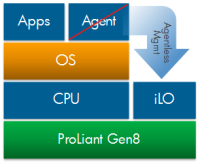
HP Active Health System – своеобразный «черный ящик» сервера, куда постоянно записываются состояния компонентов сервера и малейшие изменения в конфигурации hardware. В зависимости от типа контракта на поддержку данные могут записываться в «банк данных» сервера удаленной поддержки, чтобы, например, заранее предоставить жесткий диск на замену, если появятся первичные признаки деградации RAID-группы.
HP Insight Remote Support – возможность удаленного подключения к серверу в любом месте и круглосуточная помощь по техническим вопросам. С выходом iLO 4 появилась возможность управления сервером с помощью мобильных устройств — есть приложение для iOS и Android.
И от теории к практике: приступим к удаленной установке Windows Server 2008 R2 на DL380p Gen8.
1. На верхней крышке сервера будет указана информация по логину и паролю к iLO 4 сервера, куда мы и будем подключаться. IP-адрес iLO 4 назначается по DHCP. При первом подключении можно зайти на DHCP-сервер и посмотреть присвоенный адрес, либо подключиться локально и назначить адрес вручную.
2. C этого момента смотрим видео выше. Подключаемся к iLO. Скриншоты кликабельны.
3. Попадаем в главное меню (00:10). Здесь можно получить всю информацию о системе.
4. Из Active Health System Logging (01:20) можно выгрузить отчет о работе сервера за определенный промежуток времени и отправить его в виде файла на диагностику в сервисный центр.
5. Можно изучить какое потребление питания на сервере (02:44) и изменить настройки (03:08).
6. Апгрейд iLO доступен в автоматическом режиме с помощью Intelligent Provisioning или вручную (03:58).
7. Можно создать несколько пользователей (04:04) или назначить права существующим на какие-либо действия. Например, можно назначить права оператора администраторам, которые смогут удаленно перезагружать сервер, подключаться удаленно, подключать virtual media, разворачивать образы, конфигурировать iLO и управлять другими пользователями.
8. Переходим ко второму видеоролику. Включаем сервер в разделе Power Management. Удаленная консоль доступна через JAVA или .Net.
9. Обратите внимание на галочки в правом нижнем углу: почти все «вкусности» Gen8 задействованы в этом сервере.
10. Далее попадаем в менеджер настройки сервера HP Smart Start (01:22). Здесь доступна установка ОС и настройка устройств сервера.
11. SmartStart представлен 9 компонентами (01:28). Active Health System download (01:31) позволяет загрузить на Flash логи сервера и отправить их в сервисный центр.
12. Array Configuration Utility (01:51) позволяет сконфигурировать дисковую подсистему сервера и настроить RAID контроллер p420i. Особенности нового контроллера:
- кэш RAID контроллера увеличен до 2GB.
- появилась функция превентивного оповещения о потенциальном выходе диска из строя.
- изменился алгоритм вычисления четности.
- производительность контроллера возросла до 200 000 IOPS.
- Появилась возможность построения RAID группы с зеркалированием на 3 диска.
Особенности дисков и дисковой подсистемы.
Диски немного уменьшились в размере, что позволяет теперь размещать до 25 дисков в одном сервере. У самого диска появился индикатор его активности в RAID, кнопка “do not remove”, задняя подсветка.
Для SSD появилась функция оценки здоровья диска: SSD Wearing Gauge.
13. В Quick Configs можно изменить настройки профиля BIOS сервера (02:14).
14. Intelligent provisioning preferences позволяет настроить сетевой адаптер для iLO (02:42) и получить справку по всем функциям.
15. Функция Insight Remote Support позволяет ввести адрес удаленного сервера поддержки HP (04:08), на который будет отправляться информация по состоянию системы.
16. Установка ОС происходит в несколько простых этапов (05:06). Сначала собирается информация о конфигурации сервера.
17. Далее предлагается выбрать тип установки (05:38), recommended install позволяет автоматически установить все обновления, подготовить дисковое хранилище и установить драйверы HP.
18. Операционная система готова к установке (06:08).
Думаю, все очень просто и понятно 🙂
По скорости развертывания такая система быстрее на 20% по сравнению с ProLiant поколения G7, а скорость доступности первых данных о сервере после включения – уже через 3 секунды.
Я осветил только одну часть той работы, которая была проделана инженерами HP в рамках последних двух лет, и которая была воплощена в новых серверах Gen8. Об остальных улучшениях постараюсь написать в следующих обзорах.